Σε αυτό το σεμινάριο, θα σας δείξω πώς να μετατρέψετε μια φωτογραφία σε μια εντυπωσιακή ζωγραφική εμφάνιση σε λίγα μόνο βήματα χρησιμοποιώντας το Affinity Photo. Μόλις μάθετε τις τεχνικές και τα κόλπα, είναι γρήγορο και εύκολο να δώσετε στην εικόνα σας την εμφάνιση έργου τέχνης που θέλετε. Ας ξεκινήσουμε αμέσως!
Βασικές γνώσεις
Θα μάθετε πώς να χρησιμοποιείτε φίλτρα και προσαρμογές στο Affinity Photo για να μετατρέψετε τη φωτογραφία σας σε ζωγραφική εικόνα. Θα προσθέσουμε θόρυβο, στη συνέχεια θα επεξεργαστούμε και τέλος θα ρυθμίσουμε τα χρώματα και την αντίθεση για να επιτύχουμε το καλύτερο αποτέλεσμα.
Οδηγός βήμα προς βήμα
Αρχικά, ανοίξτε την εικόνα σας στο Affinity Photo.

Για να αποφύγετε την αλλαγή της αρχικής στρώσης, θα πρέπει να τη διπλασιάσετε. Για να το κάνετε αυτό, πατήστε Ctrl + J. Αυτό θα δημιουργήσει ένα αντίγραφο της στρώσης στον πίνακα Layers, πάνω στο οποίο μπορείτε να εργαστείτε.
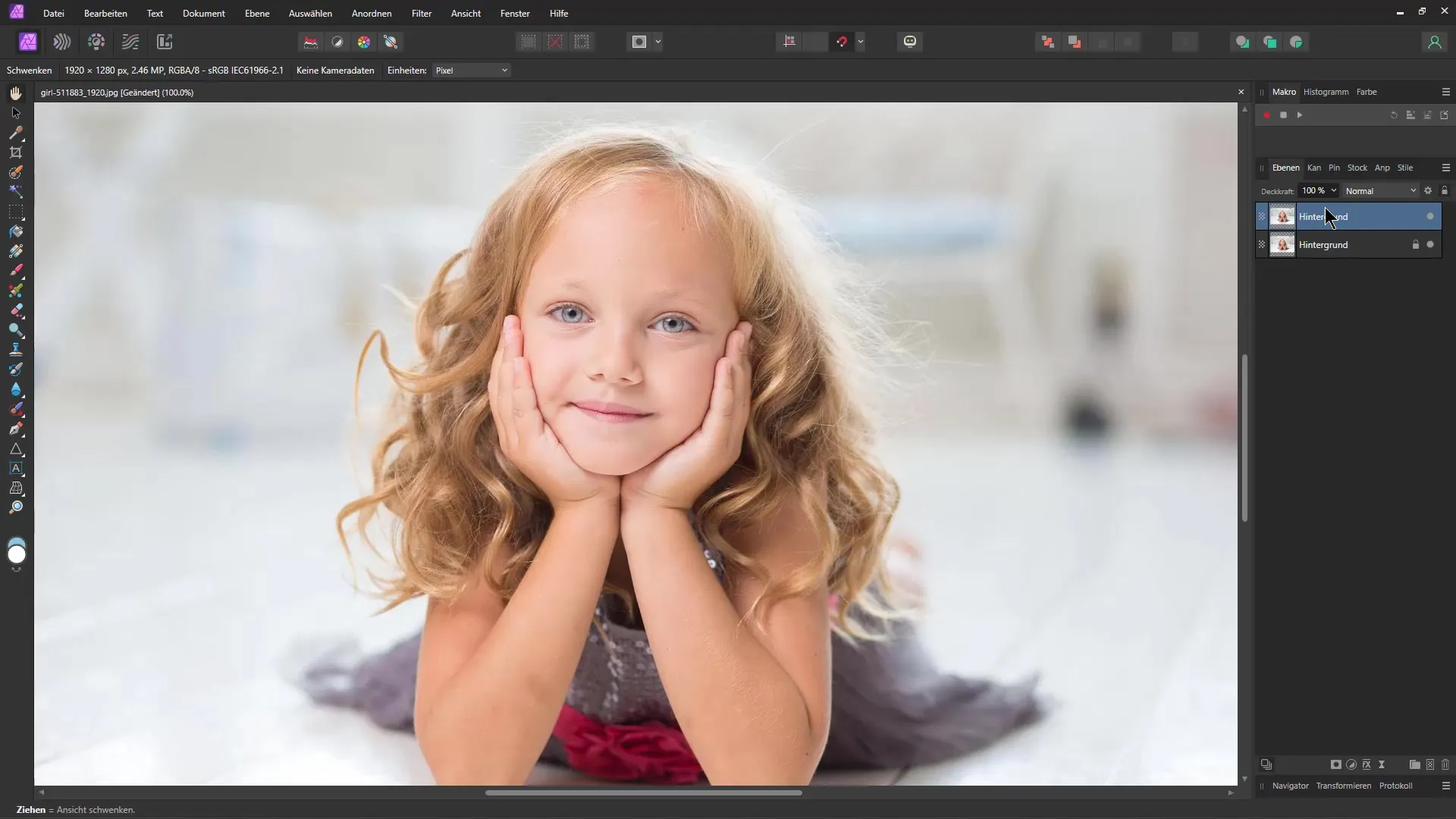
Αφού αντιγράψετε τη στρώση, επιλέξτε την επιλογή Add Noise (Προσθήκη θορύβου ) στο μενού Filter (Φίλτρο ). Βεβαιωθείτε ότι δεν έχετε ρυθμίσει το επίπεδο θορύβου πολύ ψηλά, ώστε τα μεμονωμένα εικονοστοιχεία να μην γίνουν πολύ μεγάλα. Ρυθμίστε την ένταση έτσι ώστε να έχει ένα λεπτό βαθμό θορύβου - ένα καλό σημείο εκκίνησης είναι περίπου 10%.
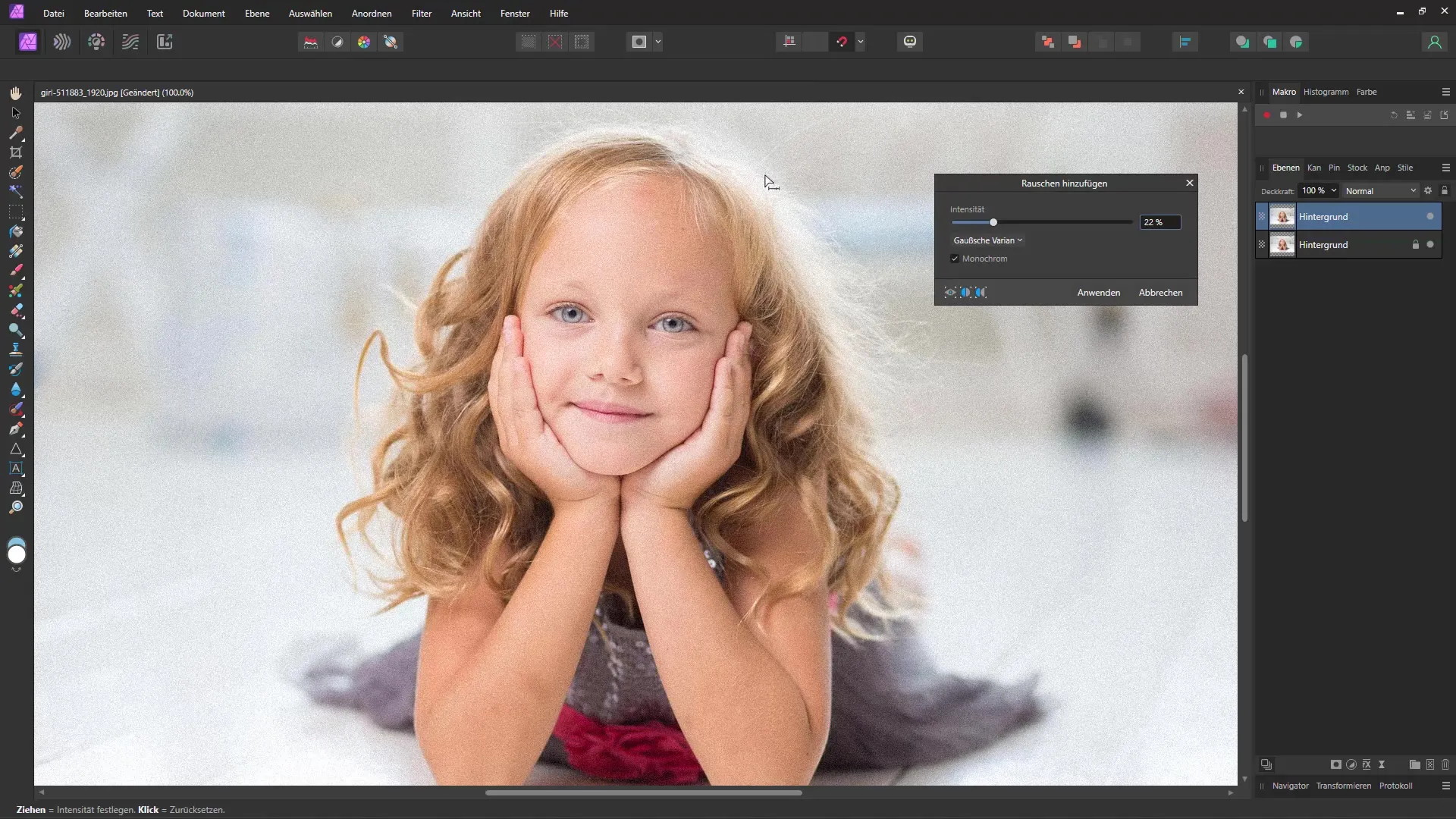
Όταν ρυθμίζετε το επίπεδο θορύβου, καλό είναι να δοκιμάζετε μονόχρωμες επιλογές. Μπορείτε να παίξετε με τις ρυθμίσεις μέχρι να νιώσετε ότι το επίπεδο θορύβου είναι τέλειο. Όταν τελειώσετε, κάντε κλικ στο κουμπί Εφαρμογή.
Στο επόμενο βήμα, επιλέξτε το πρόσωπο χαρτογράφησης τόνου. Εδώ μπορείτε να τραβήξετε ελαφρώς προς τα κάτω την τιμή της φωτεινότητας και να ρυθμίσετε την αντίθεση προς τα πάνω. Αυτό δημιουργεί ένα δραματικό εφέ που ήδη δίνει στην εικόνα σας μια ζωγραφισμένη όψη, ακόμη και αν μπορεί να είναι λίγο έντονο στην αρχή.
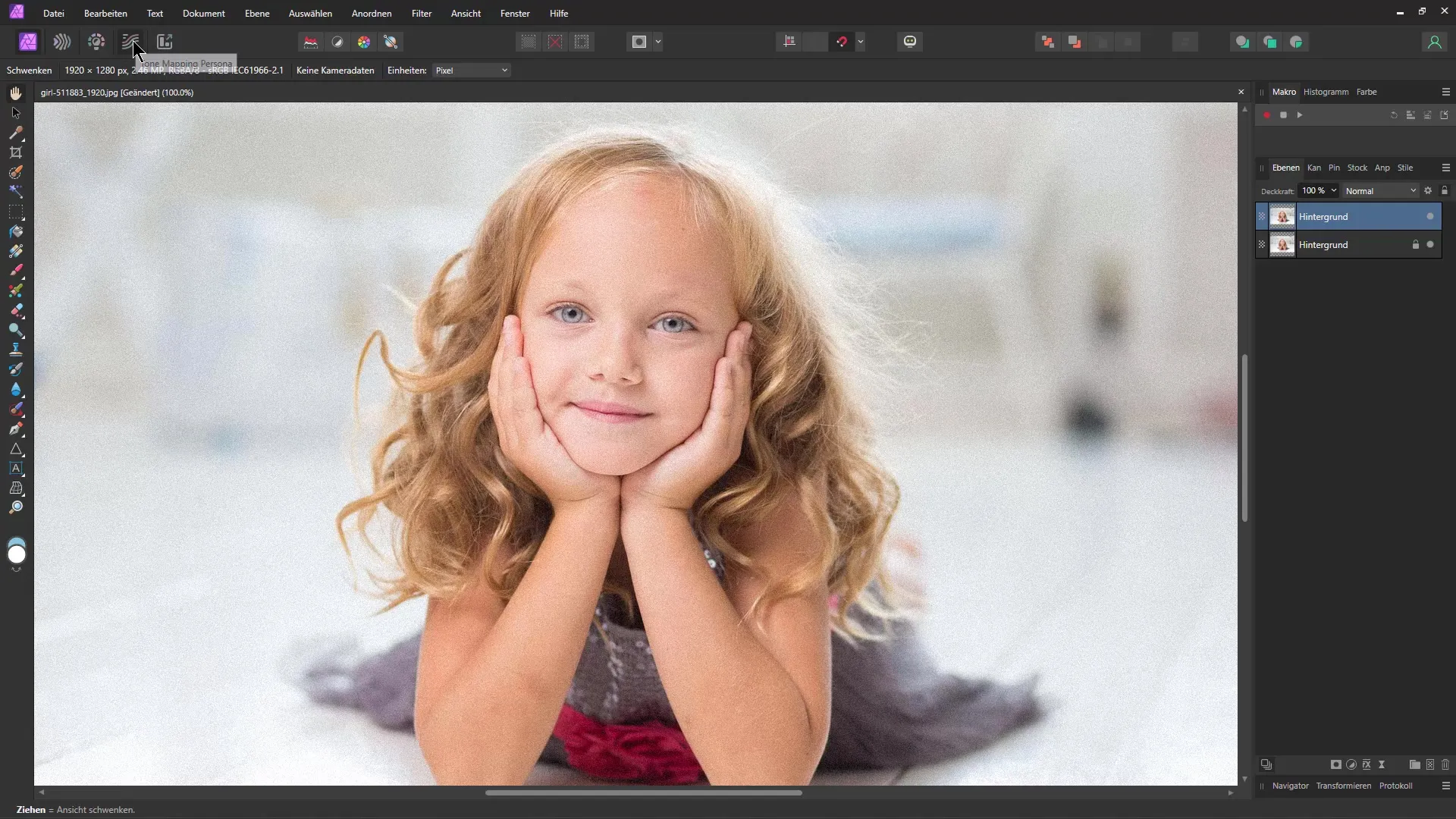
Τώρα ήρθε η ώρα να αφαιρέσετε το θόρυβο. Επιστρέψτε στα Φίλτρα και επιλέξτε Θόρυβος και στη συνέχεια Αφαίρεση θορύβου. Όταν το κάνετε αυτό, θα δείτε ότι η εικόνα γίνεται πιο καθαρή και οι λεπτομέρειες ξεχωρίζουν καλύτερα.
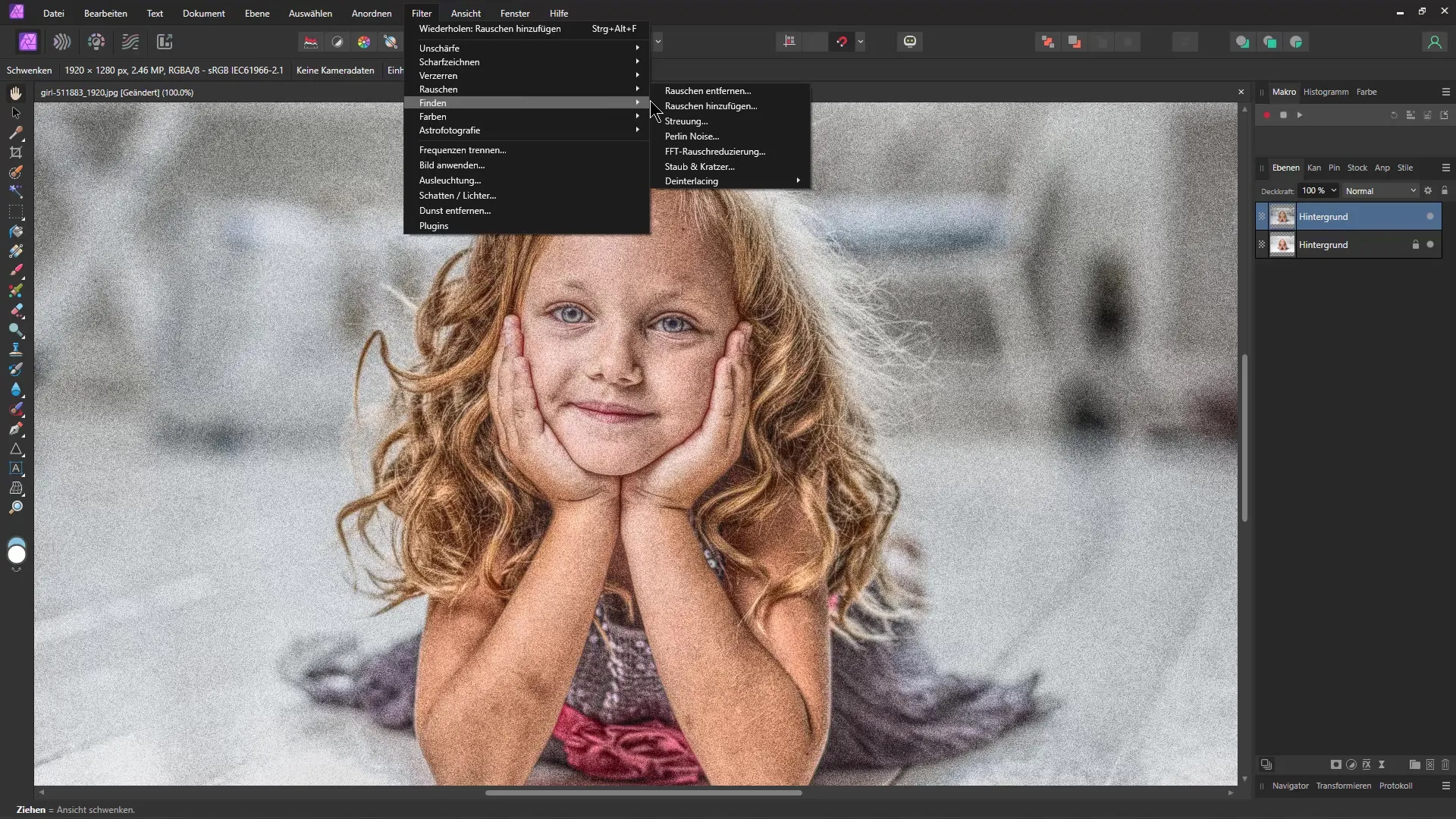
Τώρα μπορείτε να πειραματιστείτε με τα χρώματα. Ένας από τους ευκολότερους τρόπους για να βελτιώσετε την εμφάνιση της ζωγραφικής είναι να αφαιρέσετε ή να προσαρμόσετε τα χρώματα. Ρυθμίστε την τιμή του χρώματος στο 100% και δείτε πώς τα χρώματα εξαφανίζονται και οι λεπτομέρειες παραμένουν ορατές. Επιβεβαιώστε τις αλλαγές σας κάνοντας κλικ στο κουμπί Εφαρμογή.
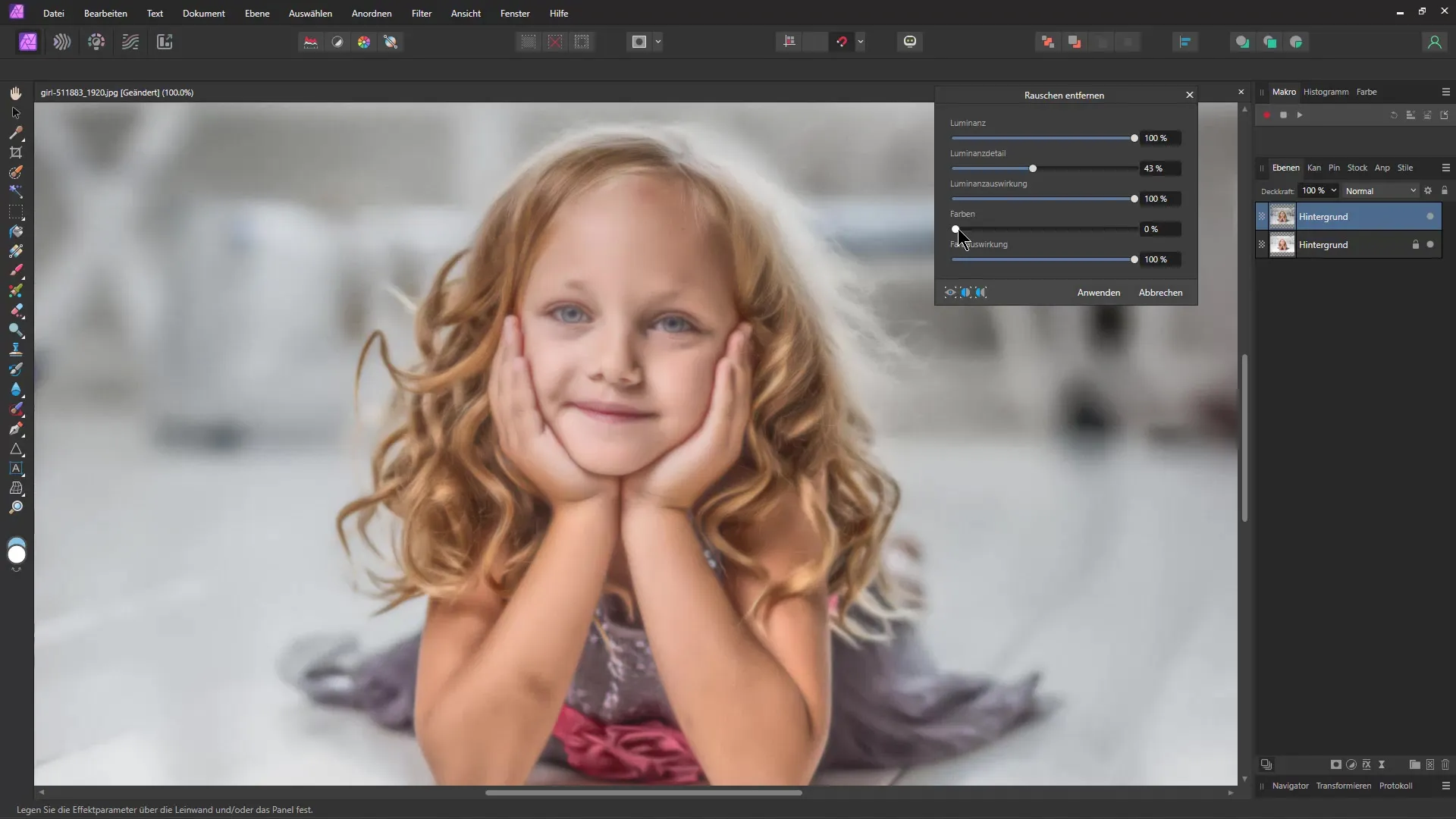
Τώρα ήρθε η ώρα να οξύνετε περαιτέρω την εικόνα. Πηγαίνετε στα Φίλτρα , επιλέξτε Ευκρίνεια και στη συνέχεια Unsharp Mask. Μπορείτε να ρυθμίσετε τις ρυθμίσεις περίπου στο 150% για να επιτύχετε ένα καθαρό αποτέλεσμα.
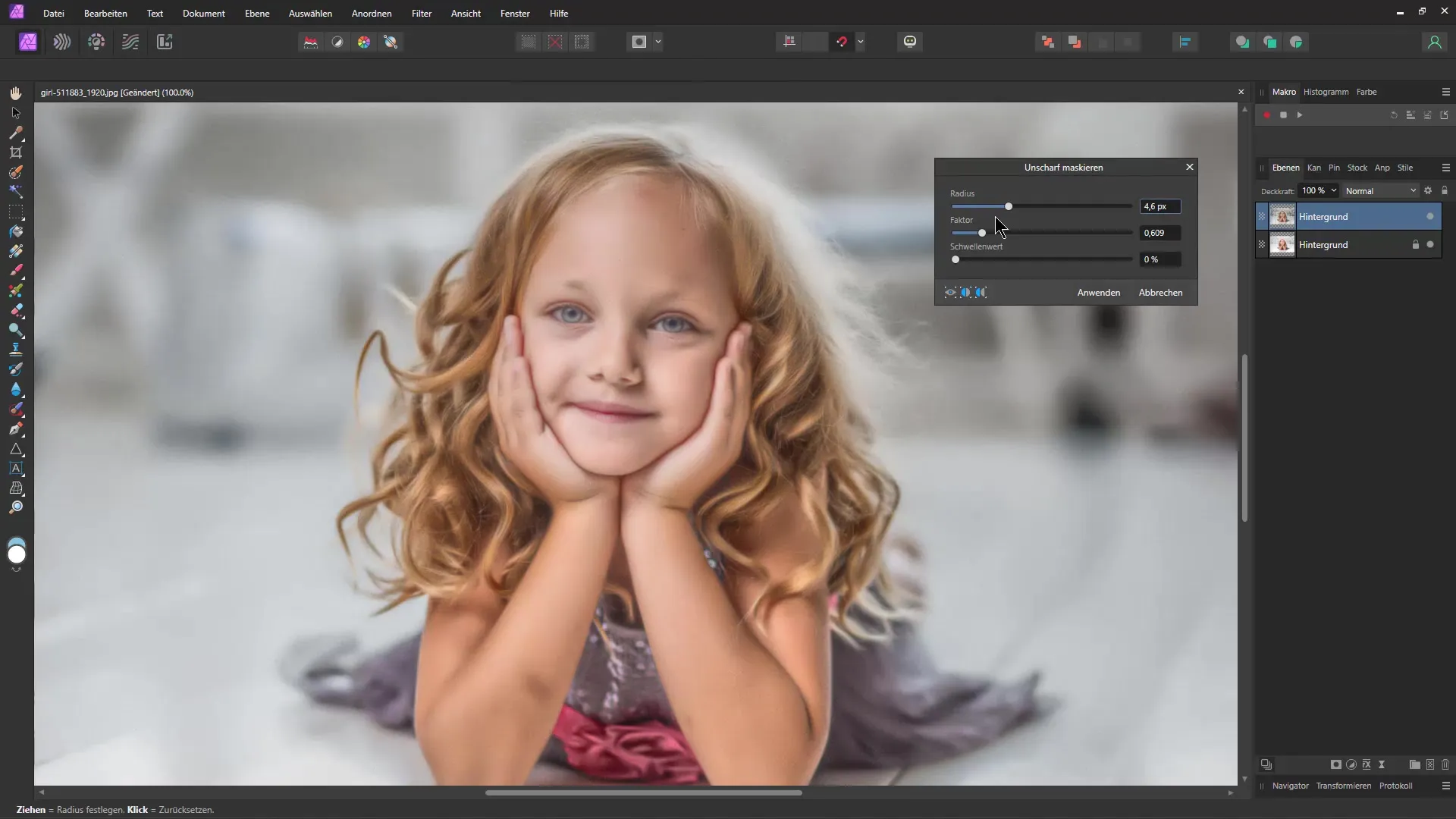
Επαναλάβετε τη διαδικασία όσο χρειάζεται μέχρι να είστε ευχαριστημένοι με το αποτέλεσμα. Επιστρέψτε στην επιλογή Αφαίρεση θορύβου για να συνεχίσετε να διατηρείτε τη σαφήνεια της εικόνας.
Όταν ελέγχετε το αποτέλεσμα του μετασχηματισμού σας, θα πρέπει να δείτε την αρχική εικόνα και την επεξεργασμένη εικόνα δίπλα-δίπλα. Θα δείτε ότι η φωτογραφία σας μοιάζει τώρα σαν να έχει ζωγραφιστεί με λαδομπογιές.
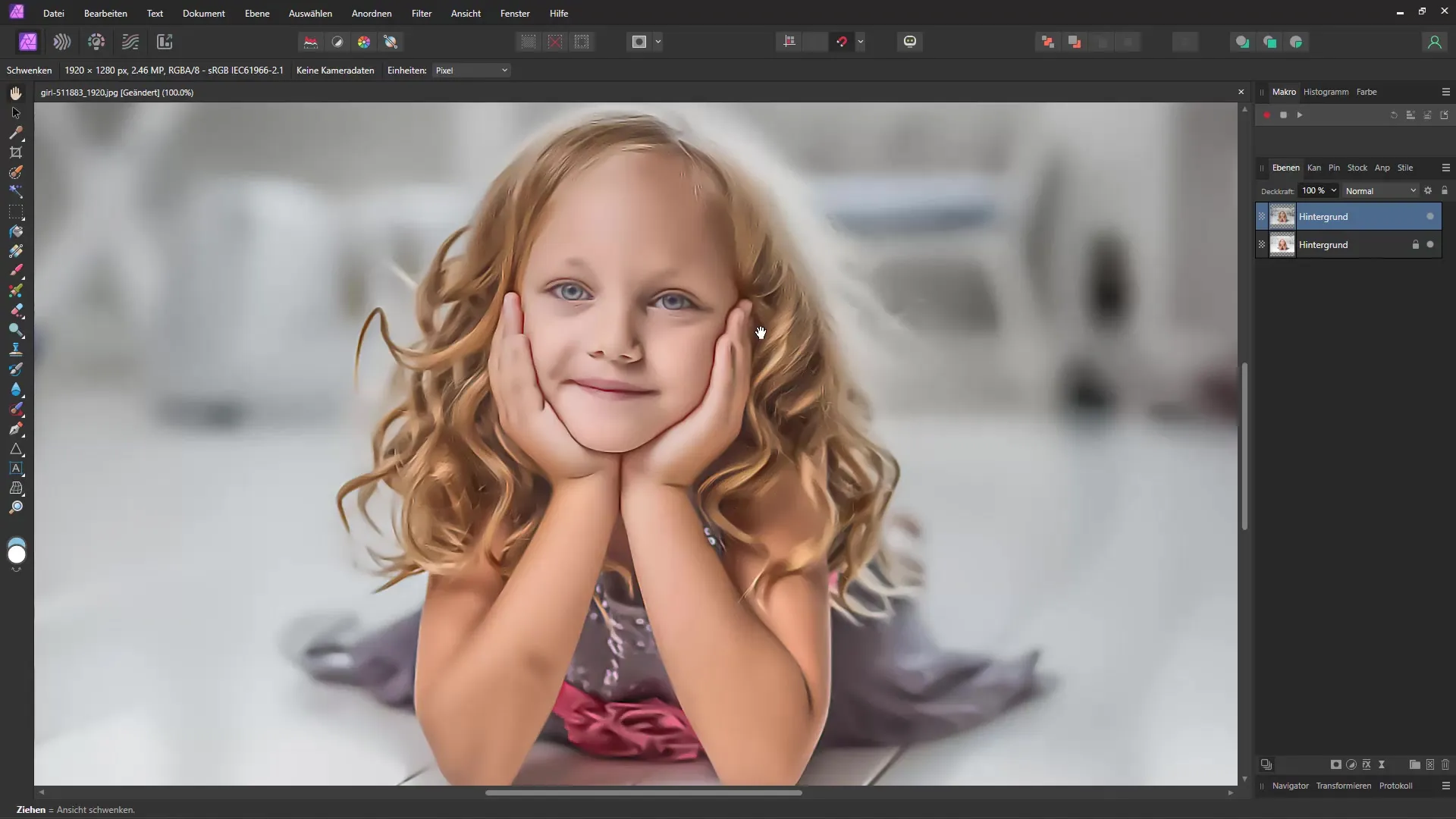
Αν δεν είστε ικανοποιημένοι με μια λεπτομέρεια, μη διστάσετε να κάνετε προσαρμογές. Για παράδειγμα, μπορείτε να αλλάξετε την ένταση του θορύβου ή τις ρυθμίσεις μονοχρωμίας για να βελτιώσετε περαιτέρω την εικόνα και να επιτύχετε μια ακόμη πιο εντυπωσιακή εμφάνιση ζωγραφικής.
Για να προσθέσετε πρόσθετη αντίθεση, χρησιμοποιήστε τη ρύθμιση Φωτεινότητα/Αντίθεση. Μετακινήστε το ρυθμιστικό αντίθεσης ελαφρώς προς τα πάνω για να ενισχύσετε το αποτέλεσμα. Θα παρατηρήσετε ότι η τελική εικόνα φαίνεται ακόμα πιο εντυπωσιακή.
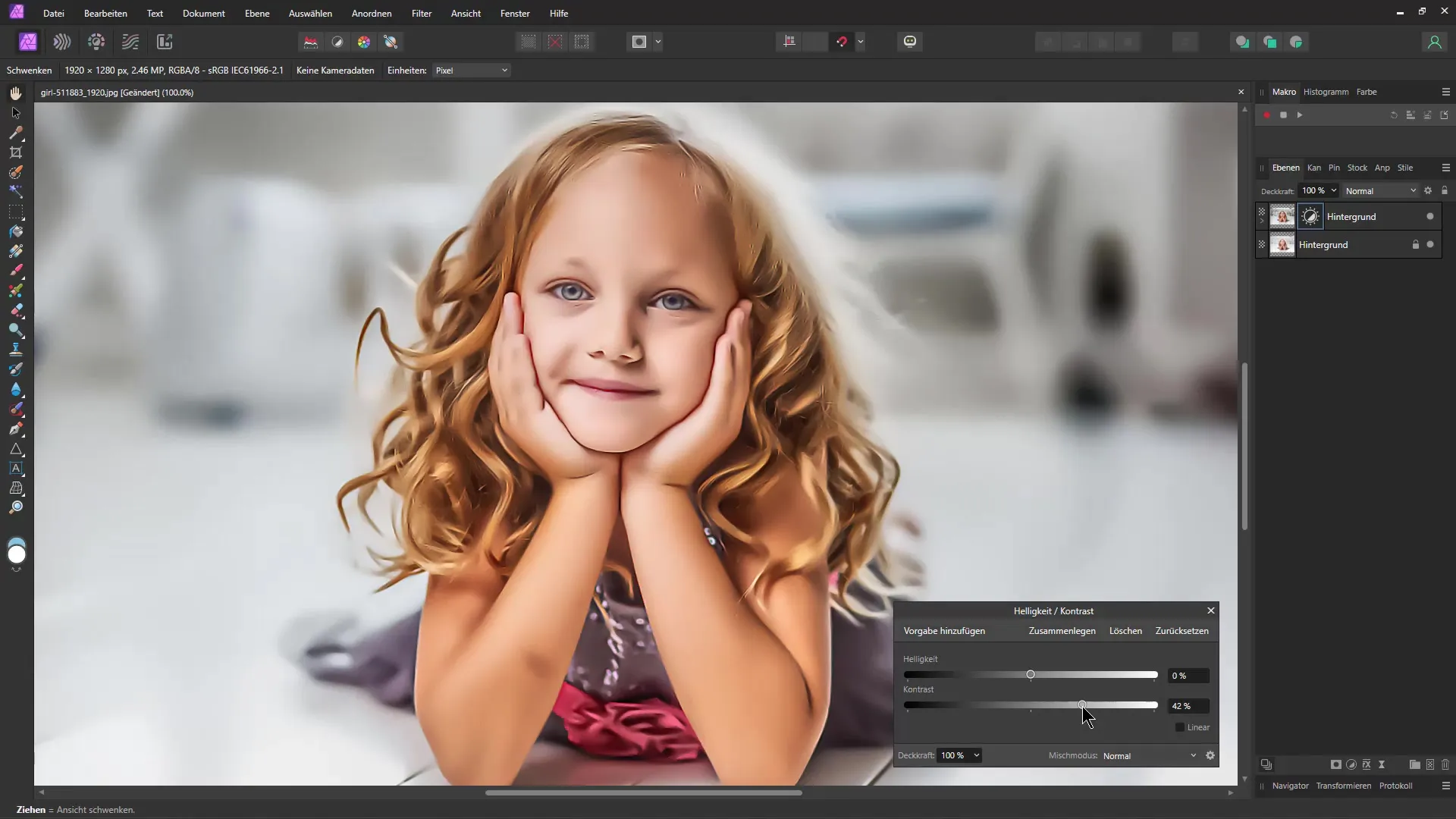
Και αυτό ήταν κιόλας! Με αυτά τα απλά βήματα, μπορείτε να μετατρέψετε τις εικόνες σας σε εντυπωσιακούς πίνακες ζωγραφικής. Ελπίζω να σας άρεσε να πειραματίζεστε με το Affinity Photo και να μπορείτε πλέον να δημιουργείτε κομψά έργα τέχνης με ευκολία.
Περίληψη
Σε αυτό το σεμινάριο, μάθατε πώς να χρησιμοποιείτε το Affinity Photo για να μετατρέψετε φωτογραφίες σε μια φανταστική εμφάνιση ζωγραφικής. Με τη βοήθεια του θορύβου, της χαρτογράφησης τόνων και άλλων προσαρμογών, μπορείτε να επιτύχετε εντυπωσιακά εφέ.
Συχνές ερωτήσεις
Πώς μπορώ να προσθέσω θόρυβο;Μπορείτε να προσθέσετε θόρυβο κάνοντας κλικ στην επιλογή Φίλτρα στο μενού και στη συνέχεια στην επιλογή Θόρυβος και Προσθήκη θορύβου.
Μπορώ να προσαρμόσω τα χρώματα;Ναι, μπορείτε να προσαρμόσετε τα χρώματα αλλάζοντας την ένταση του χρώματος στις ρυθμίσεις θορύβου.
Πόσο συχνά πρέπει να χρησιμοποιώ τα φίλτρα όξυνσης;Χρησιμοποιήστε τα φίλτρα όξυνσης ανάλογα με τις ανάγκες για να αναδείξετε τις επιθυμητές λεπτομέρειες στην εικόνα.
Λειτουργεί και με άλλες εικόνες; Το εφέ μπορεί να εφαρμοστεί σε διαφορετικές εικόνες για να επιτύχετε διαφορετικά στυλ.
Τι πρέπει να κάνω αν δεν μου αρέσει το αποτέλεσμα;Πειραματιστείτε με διαφορετικές τιμές στις ρυθμίσεις των φίλτρων και των προσαρμογών μέχρι να επιτύχετε το επιθυμητό αποτέλεσμα.


